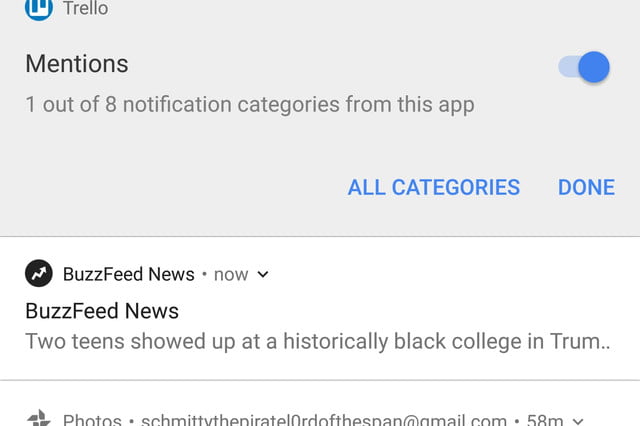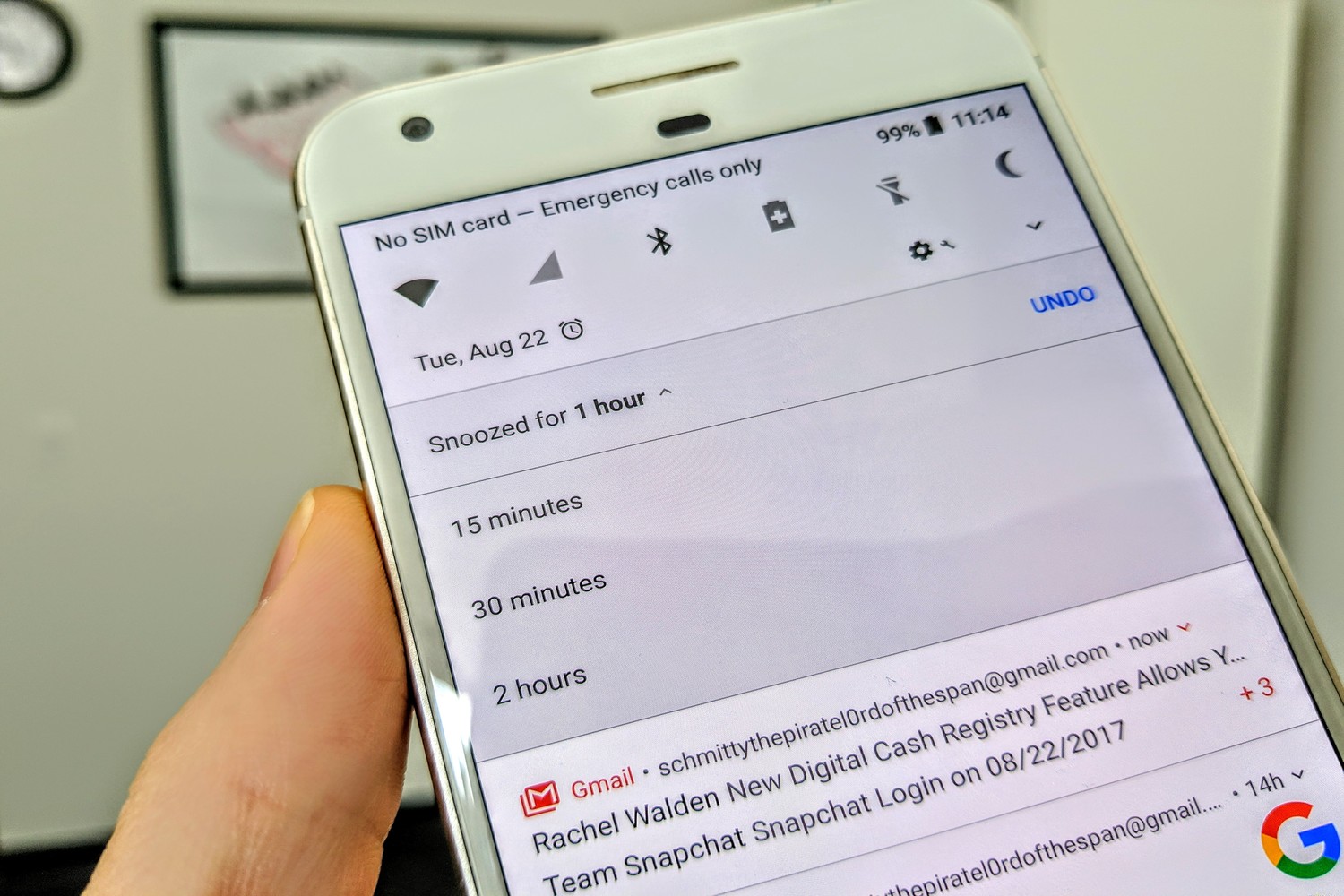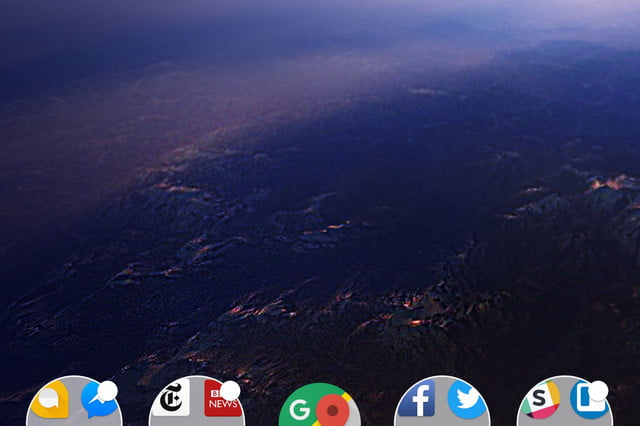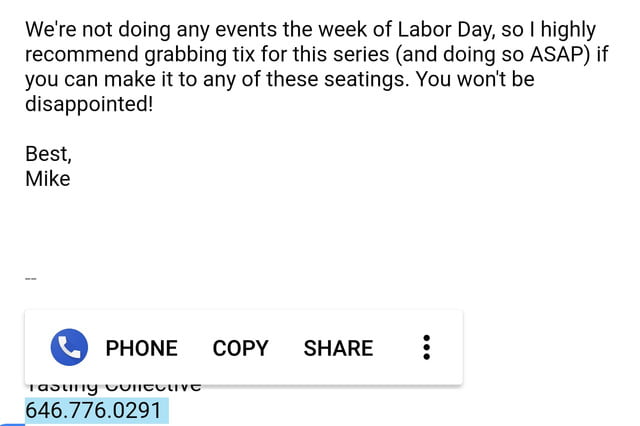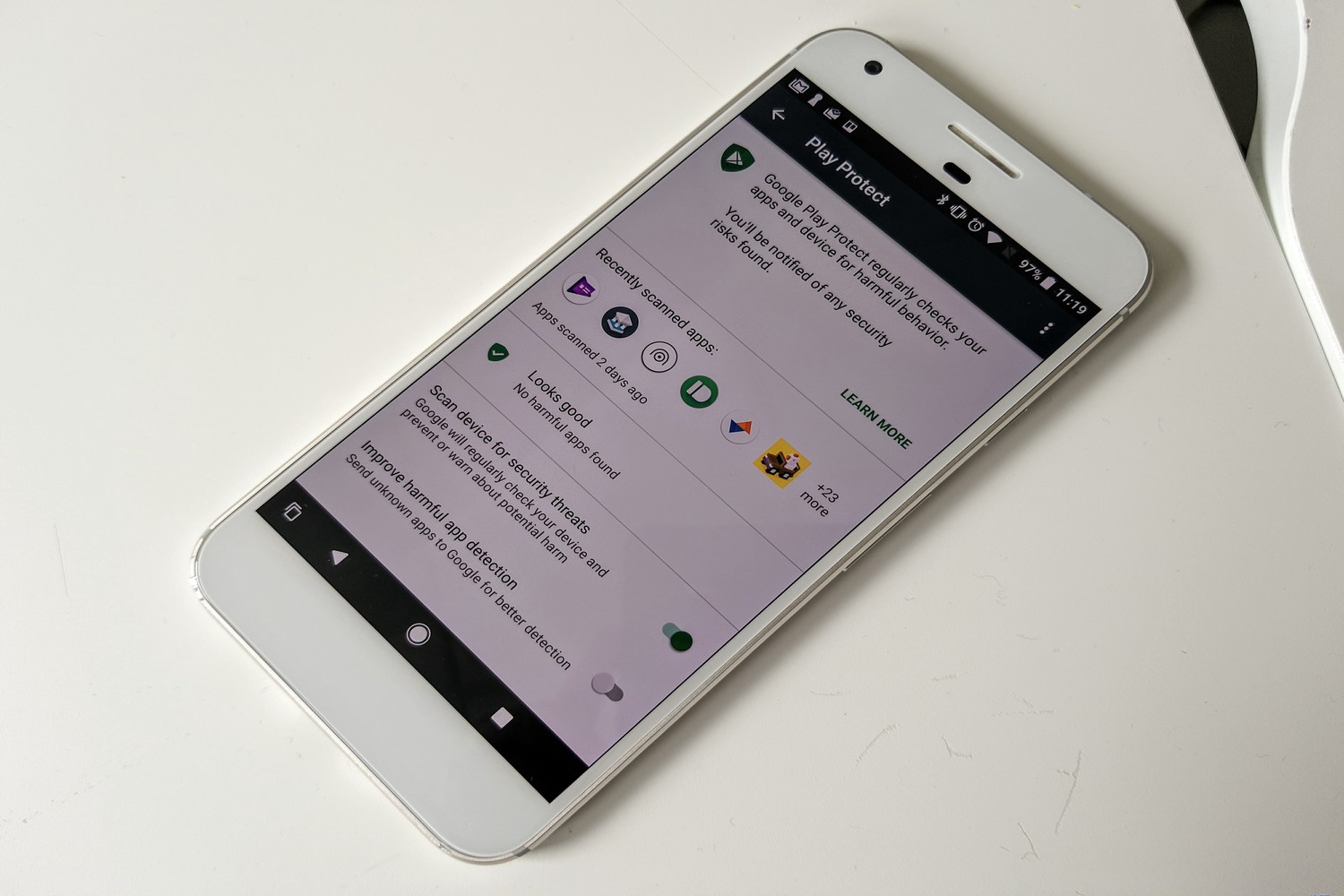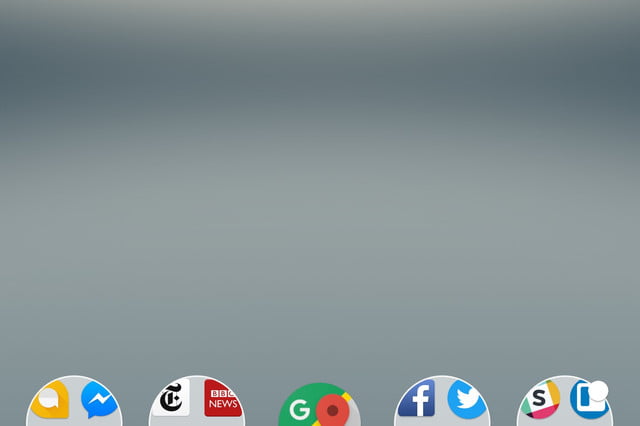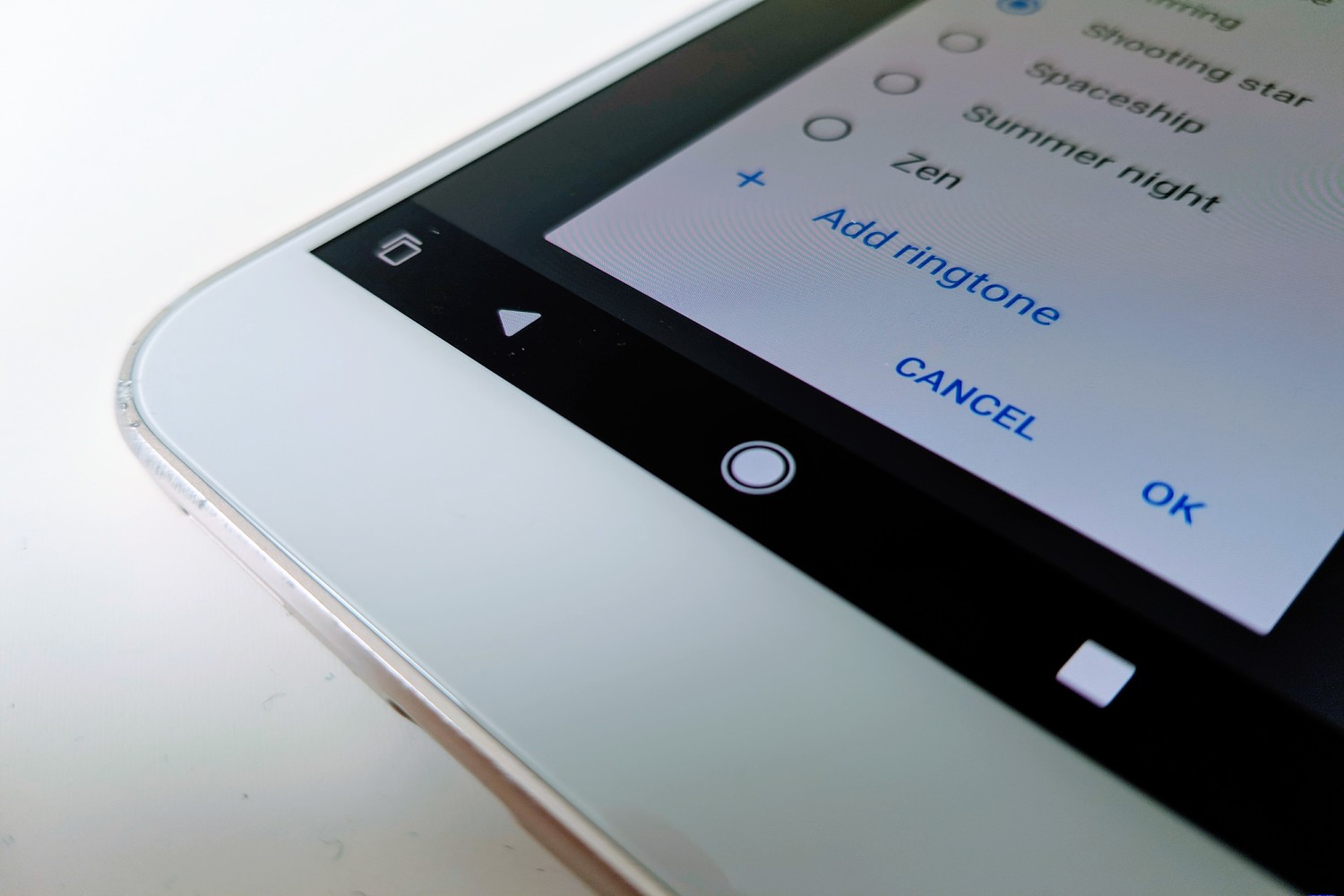اندروید اورئو 8 تفاوتی کلی با نسخه پیشین خود ندارد. اما چیز هایی وجود دارد که تغییراتی کرده اند. هشت مورد از این تغییرات و نحوه کار با آنها را برای شما بازگو می کنیم.
فهرست موضوعات مقاله
1- چگونگی سفارشی کردن نوتیفیکیشن ها با استفاده از کانال ها
اندروید اورئو 0/8، کانال های نوتیفیکیشن (Notification Channels)، یا دسته بندی های تعریف شده توسط برنامه سفارشی برای نوتیفیکیشن ها را معرفی کرده است. یوتیوب مثال خوبی برای این مورد است: این قابلیت، نوتیفیکیشن ها را به دو دسته ی نوتیفیکیشن های آفلاین و نوتیفیکیشن های عمومی تقسیم می کند. ایده کلی این است که نوتیفیکیشن های بی اهمیت را برای شما حذف کند و نوتیفیکیشن های مهم را به شما نشان دهد. توییتر نیز مثال دیگری است: شما می توانید انتخاب کنید که نوتیفیکیشن ها برای پیام های مستقیم را دریافت کنید اما برای لایک ها و فالوورهای جدید چیزی دریافت نکنید.
قطع کردن یک کانال آسان است. بر روی یکی از آخرین نوتیفیکیشن های برنامه مورد نظر انگشت خود را نگه دارید و از کانال، کلید خاموش کردن نوتیفیکیشن را فشار دهید. اینجا شما می توانید برای گرفتن لیست کامل کانال های برنامه ها، گزینه All Categories را فشار دهید و کلید کانالی که قصد دارید آن را غیرفعال کنید را فشار دهید. برای خاموش کردن نوتیفیکیشن های یک برنامه به طور کلی، نوتیفیکیشن ها را از چپ به راست بکشید تا یک آیکون چرخدنده را مشاهده کنید. چرخدنده را بزنید و کلید Notifications را خاموش کنید.
همچنین، شما می توانید در منوی تنظیمات اندروید (settings) به صفحه نوتیفیکیشن های برنامه (app’s notifications) بروید. برای انجام این کار از این مسیر پیروی کنید: ابتدا به settings بروید، Apps & notifications را انتخاب کنید و گزینه App info را فشار دهید، سپس برنامه ای که می خواهید نوتیفیکیشن هایش را شخصی سازی کنید، انتخاب کنید.
2-چرت زدن نوتیفیکیشن ها
گاهی اوقات شما کاری با نوتیفیکیشنی که اکنون دریافت کرده اید ندارید. اینجاست که چرت زدن نوتیفیکیشن ها به کمک شما می آید. در این حالت می توانید نوتیفیکیشن ها را حذف کرده و پس از زمانی که از پیش تعیین کرده اید آن ها را ظاهر کنید.
برای برنامه ریزی مجدد یک پیام، یک نوتیفیکیشن را به چپ یا راست بکشید تا آیکون چرخدنده و ساعت را ببینید. چرت نوتیفیکیشن (Notifications snooze) به شکل پیش فرض برای یک ساعت تنظیم شده است. اما نوار کشویی رو به پایین به شما این اختیار را می دهد که چرت نوتیفکیشن را بین 15 دقیقه، 30 دقیقه، و دو ساعت تغییر دهید.
3- فعال کردن نقطه های نوتیفیکیشن (Notification Dots)
سایه نوتیفیکیشن تنها راه پیگیری آن در اندروید اورئو نیست. نقطه های نوتیفیکیشن، نشانگرهایی شبیه به iOS به میانبرهای برنامه در صفحه اصلی اضافه کرده اند. آنها به عنوان کلید های میانبر برنامه، دو برابر قدرتمند شده اند. بهره برداری و نگهداری آنها باعث می شود تا آخرین مطالب نوتیفیکیشن ها را پیش نمایش کند.
برای فعال کردن این قابلیت به منوی تنظیمات بروید، بر روی Apps & notifications ضربه بزنید آنگاه Notifications را انتخاب کنید سپس گزینه Allow icon badges را روشن کنید.
4- چگونگی صرفه جویی در وقت با انتخاب متن هوشمند
اندروید اورئو، کپی و پیست کردن متن ها را ساده تر کرده است. هنگامی که شما یک آدرس، شماره تلفن، آدرس ایمیل و یا یک نام را بای کپی کردن هایلایت می کنید، یک میانبر مرتبط به شماره گیر، نقشه گوگل و دیگر برنامه های مرتبط خواهید دید.
برای استفاده از انتخاب متن هوشمند، انگشت خود را بر روی متنی که می خواهید آن را کپی کنید نگه دارید. به شکل خودکار گزینه ای برای رفتن به برنامه مرتبط را مشاهده خواهید کرد. به عنوان مثال اگر شما یک آدرس را انتخاب کنید و دست خود را بر آن نگه دارید گزینه ای برای رفتن به نقشه گوگل را به شما ارائه می دهد.
5- نحوه ذخیره اطلاعات پسوردها و رمز عبور با پرکردن خودکار
ویژگی پر کردن خودکار اندروید اورئو به شما اجازه می دهد اطلاعات فرم ها، مانند نام کاربریف رمز عبور، آدرس، شماره تلفن، و چیزهایی از این قبیل را ذخیره کنید. این ویژگی هنگامی به کار شما می آید که برای ورود مجدد جزئیات اطلاعات حساب خود را بخاطر نیاورید.
هنگامی که شما برای اولین بار وارد یک برنامه شده اید و فرم اطلاعات را پر کرده باشید، اگر بخواهید گوگل این اطلاعات را نگه می دارد. فقط کافیست که گزینه Yes را فشار دهید. در حالی که اگر به گوگل اجازه دهید مقدار زیادی از اطلاعات شما را ذخیره می کند، اما قابلیت پر کردن خودکار همچنین می تواند با برنامه های شخص ثالث همانندEnpass Password Manager و Dashlane نیز کار کند.
به تنظیمات بروید، وارد Languages & input و سپس Autofill service بشوید. برنامه ای که می خواهید این قابلیت را داشته باشد را انتخاب کنید.
6- فعال کردن Google Play Protect و پاک کردن گوشی از راه دور
همچون هر سیستم عاملی پر استفاده دیگری، اندروید نیز همیشه در خطر هک کردن قرار دارد. به همین دلیل است که گوگل در ابتدای همین سال، Google Play Protect را که یک پکیج آنتی ویروس و ابزارهای امنیتی هست را ارائه داد. و آن را در اندروید اورئو نیز راه اندازی کرد. بسیاری از این ویژگی ها قبلا صورت پذیرفته بودند اما اکنون گوگل استفاده از آن ها را آسانتر کرده است.
برای فعال کردن Play Protect به تنظیمات بروید، Google را انتخاب کنید، Security و سپسGoogle Play Protect. آنگاه کلید Scan device for security threats را بزنید.
همچنین می توانید برای همین ویژگی، این مسیر را نیز امتحان کنید:
Settings > Security & Location > Google Play Protect.
7- تماشای ویدیوها با حالت تصویر در تصویر (picture-in-picture mode)
حالت تصویر در تصویر جدید اندروید اورئو0/8، اجازه می دهد تا ویدیوها را کوچک کنید تا بتوانید استفاده چند کاره ای از آن داشته باشید. یوتیوب، Duo، VLC و Google Play Movies برنامه هایی هستند که این قابلیت را ساپورت می کنند.
برای استفاده از حالت تصویر در تصویر برنامه ای که می خواهید کوچک کنید را انتخاب کنید.یک ویودیو را پخش کنید و سپس کلید Home را فشار دهید. یک ویدیو پلیر مثلثی را در صفحه نمایش اصلی خواهید داشت. با ضربه زدن بر روی صفحه اصلی می توانید ویدیو را ببندید و به به حالت تمام صفحه برگردید.
8- اضافه کردن یک آهنگ زنگخوری اختصاصی
با اینکه اندروید یکی از پیشرفته ترین سیستم عامل ها است اما تا کنون این امکان وجود نداشته که یک آهنگ زنگخوری اختصاصی را داشته باشد. شما اساسا دو گزینه داشتید: دانلود یک برنامه شخص ثالث آهنگ زنگ که برای شما یک آهنگ اضافه می کرد و یا کپی کردن یک فایل صوتی به شکل دستی به Ringtones در کارت حافظه. اکنون در اندروید اورئو کار بسیار ساده تر است.
به منوی تنظیمات و بعد از آن به Sound بروید سپس Phone ringtone را انتخاب کنید. کلید Add ringtone را که در پایین صفحه قرار گرفته است فشار دهید تا آهنگ خودتان را به لیست اندروید اضافه کنید.